Если вы используете JailBreak или любите проводить другие эксперименты над своим iPhone, то есть вероятность, что в один не очень прекрасный момент он перестанет работать. К счастью в компании Apple предусмотрели подобные проблемы и разработали инструменты, которые позволяют их решить.
Одним из наиболее эффективных инструментов такого плана является так называемый режим DFU. В данной статье вы узнаете, что такое режим DFU, как ввести iPhone в режим DFU, а также как вывести iPhone из этого режима, если это вдруг понадобится.
Что такое режим DFU на iPhone
Режим DFU или Device Firmware Update это специальный режим работы мобильных устройств от Apple. В этом режиме работы на устройство можно загрузить новую прошивку, даже в том случае, если устройство не запускается или работает не стабильно. Режим DFU используют для восстановления работоспособности Айфона (а также Айпада и других мобильных устройств с iOS) после проблем с обновлением, установки JailBreak или других программных сбоев, которые приводят Айфон в не рабочее состояние.
Нужно отметить, что DFU это не тоже самое, что режим восстановления. Режим DFU работает в обход операционной системы iOS. Поэтому Айфон можно ввести в режим DFU даже после серьезных сбоев iOS. В то время как режим восстановления работает через iOS и может быть не доступным.
Процесс ввода Айфона в режим DFU очень поход на процесс ввода в режим восстановления. Поэтому если вы сделаете что-то не так, то вместо DFU можете попасть в режим восстановления. Но, это не проблема. В этом случае нужно просто перезагрузить Айфон и попробовать еще раз.
Первый способ ввода Айфона в режим DFU является немного не правильным, но зато максимально простым. Благодаря этому он оптимален для начинающих пользователей. С помощью данного способа, у вас, скорее всего, получится ввести Айфон в режим DFU с первой попытки. Но, если вы хотите все сделать максимально правильно, то лучше воспользоваться вторым способом, который описан немного ниже.
Итак, простой способ ввода Айфона в режим DFU включает в себя следующие шаги:
- Подключите Айфон к компьютеру с помощью кабеля. При подключении не нужно использовать никаких переходников, только обычный USB кабель.
- Запустите программу iTunes. Если после запуска iTunes началась синхронизация или резервное копирование, то дождитесь, пока этот процесс не закончится.
- Одновременно нажмите на кнопки «Включение/Блокировка» и «Домой» на вашем Айфоне. Продолжайте удерживать кнопки «Включение/Блокировка» и «Домой» нажатыми в течении 10 секунд.
- По прошествии 10 секунд отпустите кнопку «Включение/Блокировка», но продолжайте удерживать кнопку «Домой».
Если после выполнения данной процедуры экран вашего Айфона остался черным, а в программе iTunes появилась кнопка «Восстановить iPhone», то это означает, что вы успешно ввели Айфон в режим DFU.
Если же на экране Айфона появилась иконка программы iTunes и изображение кабеля, то вы вошли в режим восстановления (не путать с режимом DFU). Также на экране может появится логотип Apple, это означает, что Айфон начал включение в обычном режиме. Возможно вы удерживали кнопки нажатыми слишком долго.
Как правильно ввести iPhone в режим DFU
Второй способ более сложный, но при этом он и более правильный. Именно его рекомендуют использовать большинство зарубежных сайтов. Недостатком данного способа является то, что выполнить его правильно достаточно сложно. При малейшей ошибке Айфон загружается в обычном режиме либо попадает в режим восстановления, а это не то, что нам нужно.
Итак, правильный способ ввода Айфона в режим DFU предполагает следующую последовательность действий:
- Подключите Айфон к компьютеру с помощью кабеля. Как и в предыдущем способе, подключать нужно напрямую, не используя никаких переходников.
- Запустите программу iTunes и дождитесь пока закончится процесс синхронизации или резервного копирования (если он начался).
- Выключите Айфон обычным способом. Для этого нужно нажать на кнопку «Включения/Блокировки», подержать ее пару секунд и выключить Айфон с помощью слайдера на экране. После выключения подождите несколько секунд, чтобы все программы на Айфоне закончили свою работу.
- Нажмите на кнопку «Включение/Блокировка» и удерживайте ее в течении 3 секунд.
- По прошествии трех секунд не отпуская кнопку «Включение/Блокировка» нажмите еще кнопку «Домой» и удерживайте обе кнопки в течении еще 10 секунд.
- Отпустите кнопку «Включение/Блокировка», но продолжайте удерживать кнопку «Домой».
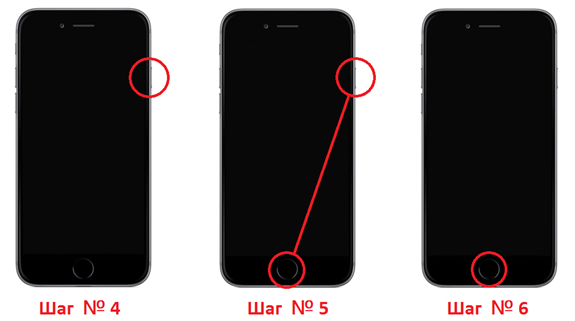
Если в результате этих действий экран Айфона остался черным, а iTunes предлагает «Восстановить iPhone», то это означает, что вы ввели Айфон в режим DFU.
Как и при использовании предыдущего способа, на экране Айфона может появиться иконка программы iTunes и изображение кабеля, это означает, что вы вошли в режим восстановления (не путать с режимом DFU). Также может появится логотип Apple, это означает, что Айфон начал включение в обычном режиме. Возможно вы удерживали кнопки нажатыми слишком долго.
Как вывести iPhone из режима DFU
Вывести Айфон из режима DFU намного проще чем ввести. Все что вам нужно сделать, это отключить Айфон от компьютера, если он подключен, и зажать кнопки «Включение/Блокировка» и «Домой» на 10 секунд. После 10 секунд Айфон перезагрузится и начнет запускаться в обычном режиме.
Если в результате описанных выше действий вы ввели Айфон не в режим DFU, а в режим восстановления, то нужно сделать точно тоже самое. Отключаем Айфон от компьютера и зажимаем кнопки «Включение/Блокировка» и «Домой» на 10 секунд.
iPad – хороший качественный планшет, созданный компанией Apple – одним из самых надежных производителей. Но даже он не застрахован от различного рода затруднений.
Наверное, у каждого владельца iPad рано или поздно возникают проблемы с устройством. Это могут быть различные ошибки прошивки, подключения USB, синхронизации с iTunes, периодически возникающие сбои в работе и загрузке девайса и т.д.
В таких случаях нужно обратиться к восстановлению прошивки. Эта процедура не сложная и не займет у вас много времени. Для этого нужно ввести iPad в режим DFU.
DFU (device firmwareupdate) – это режим обновления прошивки устройства. При этом операционная система iPad не затрагивается. Телефон находится в выключенном состоянии, однако он подключается к iTunes. Поэтому в это время вы можете заменить на устройстве техническую информацию. Не стоит забывать, что обновляя прошивку вы удаляете всю информацию, в том числе фотографии, заметки , контакты. DFU режим поможет и при разблокировке устройства. Чтобы сделать JailBreak вам нужно перевести iPad в режим DFU. Итак, приступим к самому вводу iPad в DFU режим.
1. Первым шагом нужно подключить iPad к компьютеру.
2. Выключить питание планшета. Для этого нужно нажать и удерживать некоторое время верхнюю кнопку Power.
3. На выключенном девайсе снова нажать на верхнюю кнопку и удерживать.
4. Спустя 3-5 секунд нажимаем нижнюю кнопку Home. При этом кнопка Power удерживается.
5. Через секунд 10-15 верхнюю кнопку нужно отпустить, а кнопка Home остается в удержанном состоянии. Удерживать ее необходимо до тех пор пока на экране компьютера не появится сообщение:
«iTunes обнаружила iPad, находящийся в режиме восстановления. Для использования этого iPad вместе с iTunes необходимо восстановление настроек планшета».
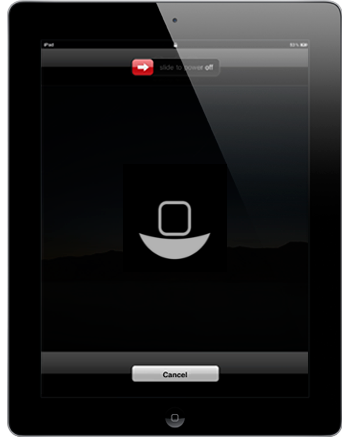
Появление этого окна говорит о переводк iPad в режим DFU.
Важно: в режиме DFU экран вашего iPad будет черным. Не нужно ждать, что он включится.
Для дальнейших действий запустите на компьютере iTunes и следуйте всем инструкциям, появляющимся на экране ПК. При этом экран планшета может загореться белым. Не стоит переживать — ничего страшного не произошло.
После того, как вы закончите перепрошивку устройства, его необходимо будет вывести из режима DFU. Для этого выполните следующее:
1. Одновременно зажать кнопки Power и Home на 10-15 секунд.
2. Отпустить обе кнопки и просто включить планшет.
Если ваше устройство не загрузилось, нужно снова нажать одновременно верхнюю кнопку Power и нижнюю — Home и дождаться,когда на экране появится яблоко. После этого можете приступать к работе. Ваше устройство успешно перезагружено.
Когда вам понадобилось перепрошить свой телефон либо обновить IOS до актуальной версии, режим DFU становится просто необходимым. Также в любой аварийной ситуации без этого режима не обойтись. Если вы решили разобраться с ситуацией самостоятельно, но не знаете как войти в это состояние устройства — эта статья ответит на все ваши вопросы.
Как ввести iphone в режим dfu — отличие DFU от Recovery Mode
Многие пользователи телефонов iPhone сталкивались с режимом восстановления (в англоязычном интерфейсе «Recovery Mode»), но в чём его отличие от упомянутого DFU, так и не поняли. Первый оставляет ваше устройство в рабочем состоянии: вы видите картинку на экране, телефон отвечает на касание. Второй же вариант подразумевает работу с телефоном без непосредственного входа в оболочку. Другими словами, устройство не отвечает на любые касания и нажатие кнопок, а также его экран остаётся чёрным и погасшим.
Алгоритм ввода iPhone в режим DFU
Итак, вам понадобится ваш телефон, персональный компьютер и usb шнур, через который вы подключите устройство.
Подключите через кабель iPhone к ноутбуку или компьютеру, обязательно выключите его.
- подождите пару секунд с момента отключения девайса,
- теперь одновременно зажмите кнопку Home, которая располагается в центре телефона в самом низу, и Power с торца,
- отсчитайте ровно десять секунд про себя,
- отпустите палец с торца телефона, с кнопки питания Power,
- продолжайте удерживать зажатой клавишу Home,
- через пару секунд ваш компьютер распознает iPhone в режиме DFU,
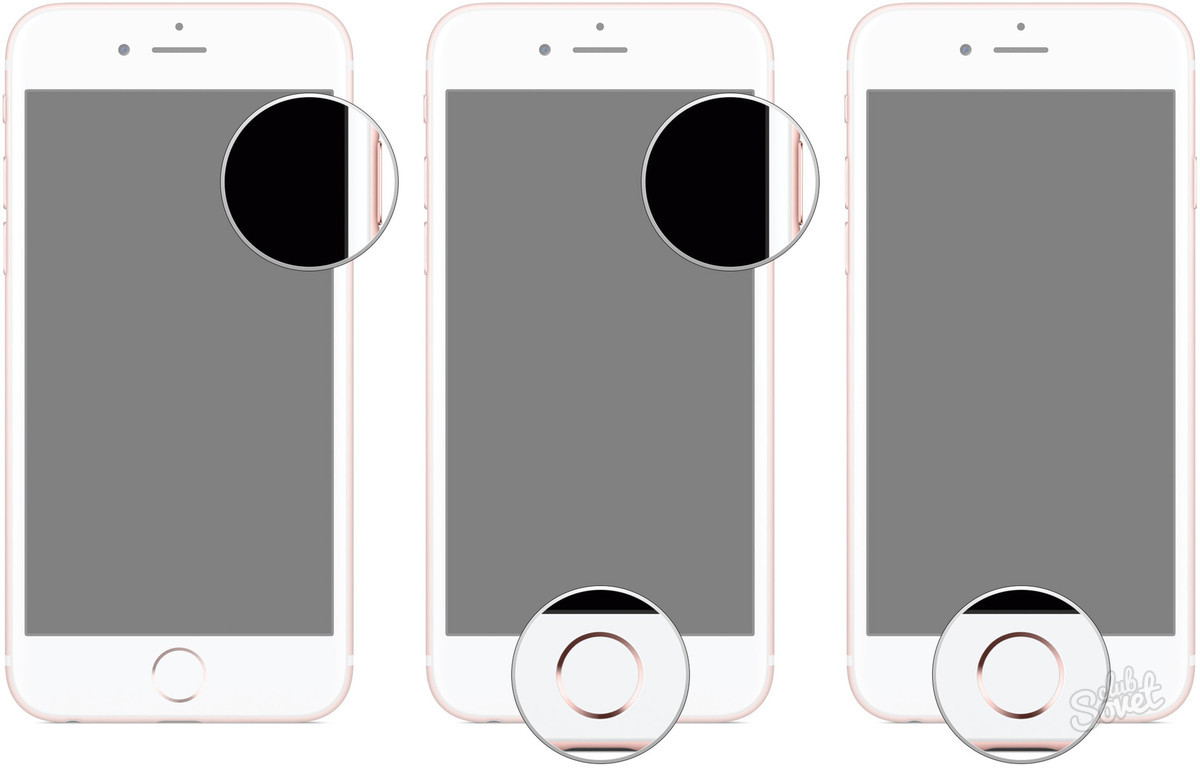
- если на экране ничего не происходит, просто повторите алгоритм заново. Возможно и такое, что вы просто удерживали кнопки зажатыми слишком долго, либо мало. Снова зажмите обе кнопки и досчитайте до десяти, если это не получается, просто посмотрите на секундную стрелку часов.

Как ввести iPhone в режим DFU без нажатия кнопок
Если вы точно знаете, что одна из кнопок Home или Power сломана либо алгоритм, описанный выше не работает. То попробуйте следовать инструкции в этой статье, указанные ниже:
- скачайте утилиту «DFU», она так и называется,
- сохраните на свой компьютер на диск С,
- подключите iPhone через кабель,
- удостоверьтесь, что приложение iTunes точно отключено даже в фоновом режиме,
- вызовите командную строку, нажатием Win + R либо на ноутбуках Fn + Win + R,
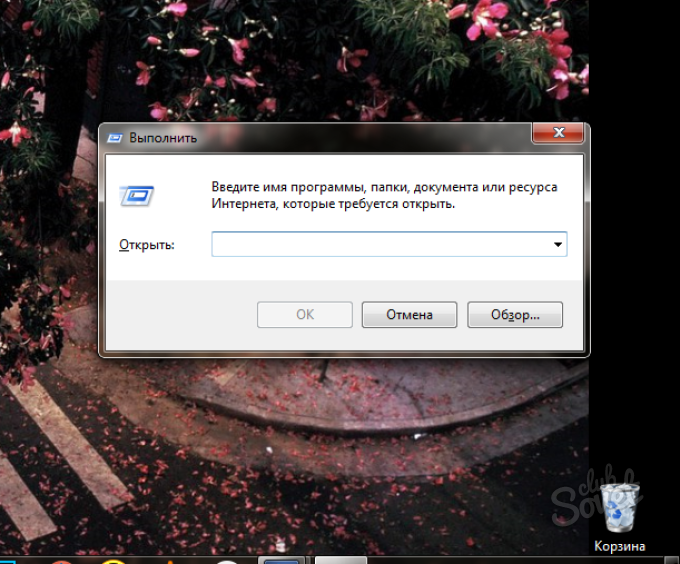
- введите следующую фразу в командную строку «C:/ DFU / DFU iBSS.m68ap.RELEASE.dfu» без кавычек и нажмите клавишу Enter.
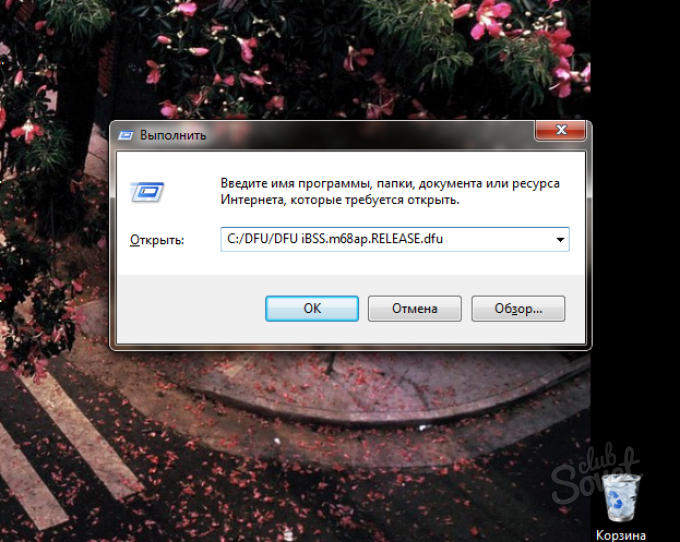
Теперь ваш телефон от Apple введён в режим DFU без кнопок.
Существует также вторая утилита с названием «redsn0w», она модифицирует непосредственно прошивку. Скачайте её и установите. Затем зайдите в такие параметры: «Extras — Even more — DFU IPSW» и ожидайте в течении нескольких минут, пока программа сама не создаст новый файл прошивки.
Теперь вы можете запустить iTunes и прошить телефон, выбрав созданный файл. Функция утилиты состоит в том, что она добавляет алгоритм к файлу прошивки IOS, который автоматически вводит iPhone в режим DFU перед установкой обновления. После этого проблема входа телефона в режим DFU больше вас не побеспокоит.
Часто пользователи iPhone и iPad при обновлении прошивки устройства сталкиваются с разного рода ошибками, которые приводят к полной неработоспособности девайса. Сложности возникают по разным причинам: неподходящий или поврежденный файл прошивки, неправильный порядок действий при обновлении или просто неосторожность. В этом материале я расскажу о DFU - режиме восстановления iOS-устройств, а также покажу, как его включить и вернуть девайс к жизни.
Режим DFU (Device Firmware Update ) - это низкоуровневый режим обновления прошивки устройства. Он относится к аварийным и распознается iTunes при подключении девайса к компьютеру как режим восстановления. В этом случае iPhone работает без загрузки оболочки системы, поэтому аппарат не реагирует на нажатие клавиш и не включает дисплей. В отличие от Recovery Mode , в котором на экране отображен значок iTunes и кабеля. DFU используется для обновления или восстановления прошивки устройства только в тех случаях, когда стандартные средства для такой операции уже не подходят. В некоторых случаях этот режим помогает исправить мелкий программный сбой и позволяет заново загрузиться в штатном режиме.
Распознать DFU можно только одним способом - подключить устройство к компьютеру. iTunes сразу же распознает режим и выдаст соответствующее сообщение.
![]()
Специалисты Ukrainian iPhone Service так объяснили ситуацию с входом в DFU-режим:
iPhone может войти в режим DFU по разным причинам: программные сбои, повреждения материнской платы или даже после попадания воды на внутренности. Такие происшествия могут спровоцировать не только вход в DFU, но и в режим Recovery - в таком случае информацию с устройства хотя бы можно восстановить. Но шансы очень маленькие.
Как ввести iPhone в DFU-режим
Любое устройство под управлением iOS можно ввести в режим DFU, но для этого сперва нужно подключить девайс к компьютеру. Далее инструкция проста:
- Зажми кнопки Power и Home и удерживай их в течение 10 секунд .
- Отпусти кнопку Power , но продолжай удерживать Home до тех пор, пока iTunes не выдаст сообщение о входе в режим восстановления.
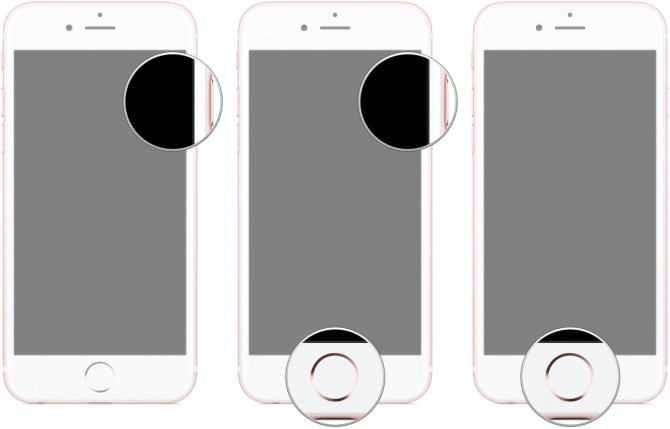
После этого ты сможешь восстановить устройство с помощью подсказок iTunes и нашей .
Как вывести iPhone из DFU-режима
Если же iPhone каким-то образом самостоятельно вошел в режим восстановления, то вернуть работоспособность смартфону можно таким способом.
Режим DFU или DFU Mode это аббревиатура от Device Firmware Update, что в переводе на великий и могучий означает — режим обновления прошивки аппарата. Многие начинающие пользователи iPhone и iPad путают режим «DFU mode» с режимом восстановления «Recovery Mode». Отличия у них в том, что в рекавери мод на экране телефона есть картинка с изображением кабеля и эмблемой iTunes. В DFU режиме устройство вообще выглядит мертвым — экран не горит, на кнопки не реагирует.
Из названия понятно, что ДФУ режим на Айфон и Айпад используется для перепрошивки устройства, либо восстановления прошивки при сбое.
Вообще, по умолчанию за обновления прошивки яблочных девайсов, отвечает iTunes Но в случае, когда он не может обновить или прошить устройство, либо оно вообще не запускается и не загружается — приходится прибегать к DFU режиму.
Как перевести iPhone и iPad в DFU-режим
Есть два способа как войти в режим ДФУ. Они могут быть использованы для любого мобильного устройства от Apple — iPhone 4,5,6 либо iPad и iPad mini. Давайте рассмотрим оба варианта.
Способ 1.
Синхронно нажимаем кнопку включения Айфона (Power) и кнопку «Домой» (Home):
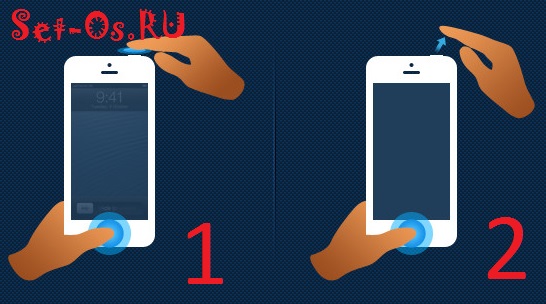
Держим их нажатыми в течении 10 секунд. По истечении этого времени отпускаем только кнопку включения. Кнопку «Домой»(Home) продолжаем держать пока мобильное устройство не перейдет в DFU Mode.
Способ 2.
Подключаем свой Айфон или Айпад с помощью кабеля к компьютеру или ноутбуку, желательно не через USB-хаб а напрямую, в порт материнской платы. Запускаем программу iTunes, после чего полностью выключаем аппарат. Убедитесь, что он действительно выключился.
Теперь надо нажать кнопку «Домой» (Home) и одновременно с ней кнопку включения питания «Power». Отсчитываем 10 секунд, после чего кнопку включения питания отпускаем а «Домой» (Home) продолжаем держать нажатой. Примерно ещё через 10-15 секунд iTunes должен дать сигнал, что обнаружено новое устройство. Теперь можно отпускать и кнопку «Домой».
Экран аппарата будет черным — не пугайтесь это нормально.
Теперь Вы можете перепрошивать устройство.
Как выйти из DFU режима
Для того, чтобы вывести Ваш iPhone или iPad из ДФУ режима нужно снова зажать две кнопки — Home и Power и держать, пока девайс не выключится. После этого он снова включится и загрузиться в обычном режиме.
Видео-инструкция — Как войти в DFU-режим:




